在沉浸于游戏的世界时,突如其来的无声环境无疑会打破所有乐趣。如果您遇到游戏时电脑声音无法打开的情况,别担心,以下是一系列快速有效的排查与解决方法,帮您...
2025-04-08 0 电脑声音
在使用电脑的过程中,合理设置播放设备对于提升用户体验至关重要。在不同的操作环境下,用户可能需要调整声音输出设备以适应不同的需求场景。本文将详细介绍电脑声音设置中播放设备的调整方法与步骤,旨在为用户提供全面的指导。
在调整播放设备之前,首先需要确认电脑当前的声音输出状态。具体操作步骤如下:
1.点击电脑右下角的任务栏声音图标,会弹出当前使用的播放设备。
2.如果你想查看所有连接到电脑上的设备,可以进一步点击声音图标旁的“更多音量设置”链接,进入“声音”设置界面。

为了调整播放设备,你需要进入系统的“声音”设置界面。步骤如下:
1.在Windows10或更新版本中,可以直接在搜索栏中输入“声音”二字,选择“更改声音设置”来快速进入。
2.在设置界面的“输出”部分,你可以查看和更改默认播放设备。
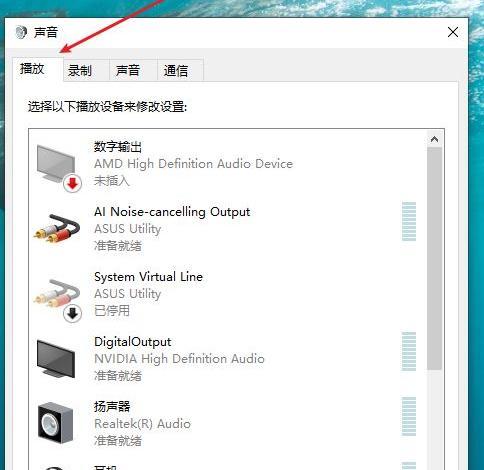
当你有多于一个音频输出设备(如外接音箱、耳机、内置扬声器)时,可以设置一个默认的播放设备。操作步骤如下:
1.在“声音”设置界面的“输出”部分,你会看到一个设备列表。
2.点击你希望作为默认设备的播放器旁边的图标,选择“设为默认”按钮。
3.系统会提示你是否确定更改,点击“是”完成设置。

更改默认播放设备后,应该进行测试以确保正确设置。具体步骤如下:
1.点击“测试”按钮,界面会播放一段声音。
2.听到声音表示设备工作正常,如果没有听到声音,可能需要检查设备连接或重新选择默认设备。
根据个人喜好和特定需求,用户还可以调整音频设备的属性,如音量、声音质量等。具体步骤如下:
1.在“声音”设置界面中,点击右侧的“设备属性”。
2.在打开的属性界面里,可以调整“级别”、“增强”和“格式”等选项。
问:为什么我的电脑没有声音?
答:请确保扬声器或耳机已正确连接并打开。检查“声音”设置界面,确认默认播放设备设置正确,并且没有被静音。
问:如何快速切换不同的音频输出设备?
答:在“声音”设置界面的“输出”部分,点击你想要切换的设备旁边的图标,选择“设为默认”即可。某些系统支持通过快捷键或任务栏声音图标快速切换。
问:音频输出设备属性在哪里设置?
答:在“声音”设置界面中,点击右侧的“设备属性”按钮即可进入相应的设备属性设置界面。
以上步骤为你提供了从确认设备状态到调整播放设备属性的完整流程。通过这些步骤,你可以根据自己的需求调整电脑的声音播放设置。电脑的声音设置对于提升电脑多场景下的用户体验至关重要,了解和掌握这些设置方法显得尤为重要。希望本文能帮助你更加有效地使用电脑音频功能,享受到更加丰富和清晰的声音体验。
标签: 电脑声音
版权声明:本文内容由互联网用户自发贡献,该文观点仅代表作者本人。本站仅提供信息存储空间服务,不拥有所有权,不承担相关法律责任。如发现本站有涉嫌抄袭侵权/违法违规的内容, 请发送邮件至 3561739510@qq.com 举报,一经查实,本站将立刻删除。
相关文章
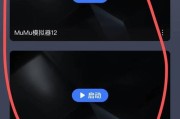
在沉浸于游戏的世界时,突如其来的无声环境无疑会打破所有乐趣。如果您遇到游戏时电脑声音无法打开的情况,别担心,以下是一系列快速有效的排查与解决方法,帮您...
2025-04-08 0 电脑声音

电脑已经成为生活中不可或缺的一部分,但在日常使用中,我们可能会遇到各种小问题,其中之一就是电脑声音嘶哑。这个问题听起来似乎微不足道,但它的出现常常让用...
2025-04-08 1 电脑声音

随着科技的发展,手提电脑已经成为我们工作和生活中不可或缺的电子设备。然而,当手提电脑的声音接口损坏时,无疑会影响到我们的使用体验。面对这一问题,有哪些...
2025-04-08 0 电脑声音
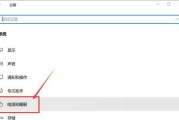
在现代的多任务工作环境中,控制声音输出的重要性日益凸显。无论是为了专注于工作、减少干扰,还是保护听力免受长时间高音量的影响,了解如何开启电脑的声音限制...
2025-04-07 3 电脑声音
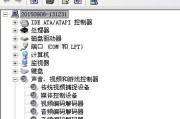
电脑的声音输出方式是连接扬声器或耳机的关键技术之一。它决定了音质的纯正度、清晰度以及是否容易受干扰。随着科技的发展,数字输出与模拟输出这两种截然不同的...
2025-04-06 4 电脑声音
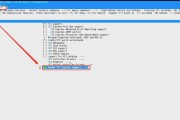
当您在使用电脑过程中突然发现电脑的声音被意外锁定,无法调整音量大小或切换声音输出设备,这种状况无疑会给人带来不小的困扰。但不用担心,解除这一问题并不复...
2025-04-06 7 电脑声音